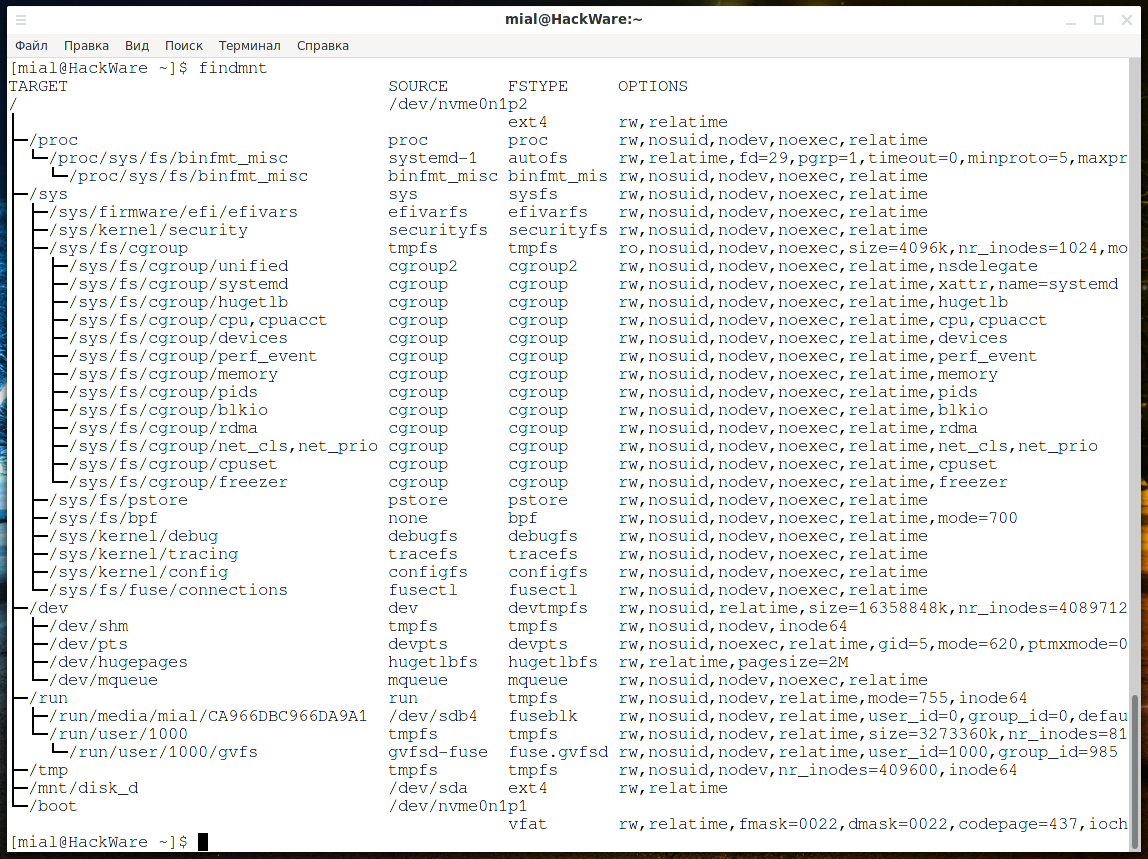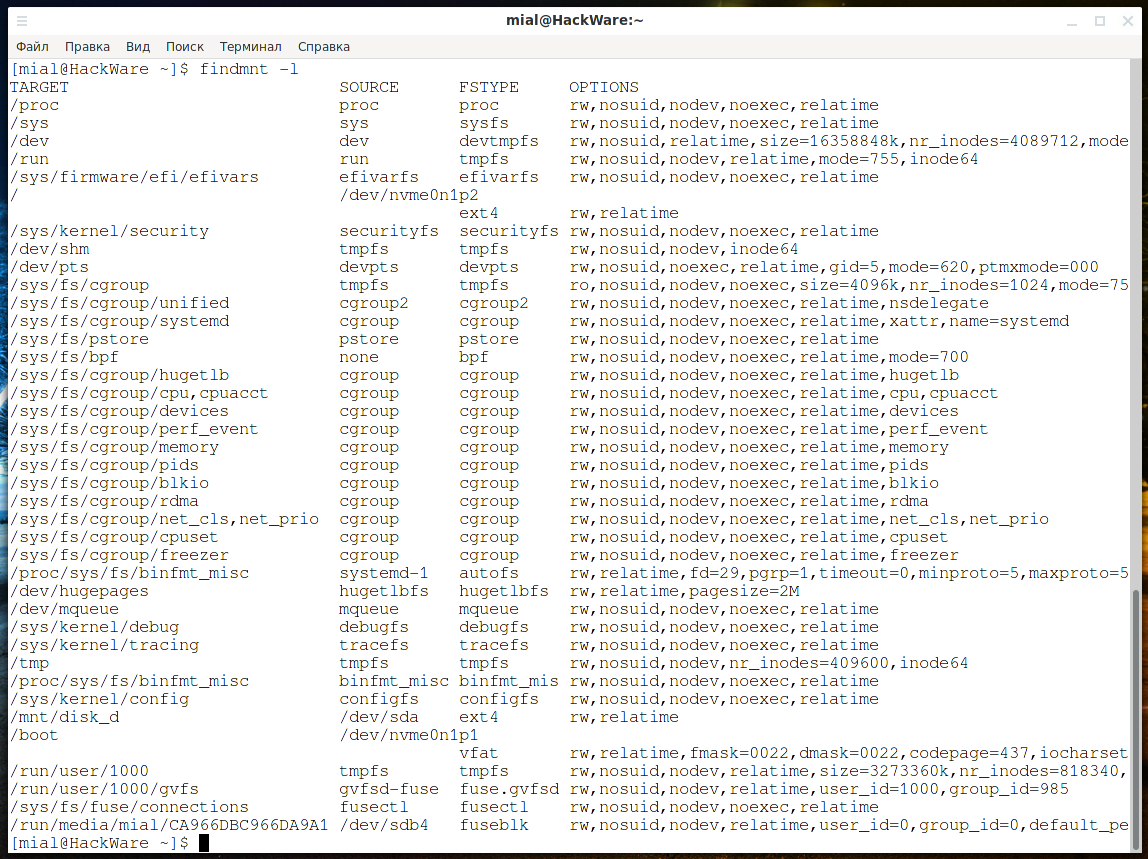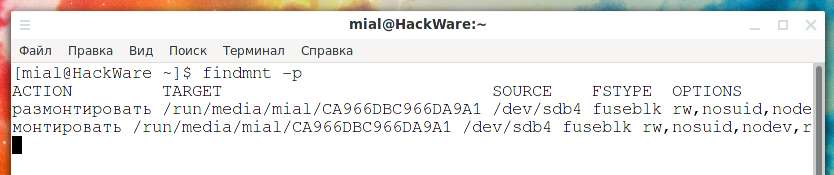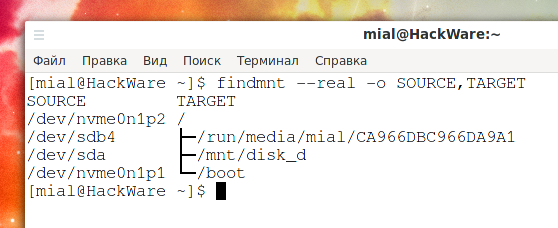Команда findmnt — это простая утилита командной строки, используемая для отображения списка смонтированных файловых систем или поиска файловой системы в /etc/fstab, /etc/mtab и /proc/self/mountinfo.
1. Чтобы отобразить список смонтированных файловых систем, выполните в командной строке следующую команду.
findmnt
Она отображает целевую точку монтирования (TARGET), исходное устройство (SOURCE), тип файловой системы (FSTYPE) и соответствующие параметры монтирования (OPTIONS) для каждой файловой системы, как показано в следующих выходных данных.
2. По умолчанию команда findmnt отображает файловые системы в древовидном формате. Чтобы отобразить информацию в виде обычного списка, используйте параметр -l, как показано.
findmnt -l
Пример вывода
3. Вы также можете выбрать отображение только файловых систем определённого типа с помощью параметра командной строки -t, за которым следует тип файловой системы, такой как XFS или EXT4.
findmnt --fstab -t xfs
ИЛИ
findmnt --fstab -t ext4
Пример вывода
TARGET SOURCE FSTYPE OPTIONS / UUID=01e4d4f5-698f-4dc2-987b-270499457f48 ext4 rw,relatime /mnt/disk_d /dev/sda ext4 rw,relatime
4. Вы также можете найти файловую систему, используя точку монтирования или исходное устройство. Например, следующая команда отображает все файловые системы /etc/fstab, где каталог точки монтирования - /mnt/external/disk2.
findmnt --fstab --target /mnt/external/disk2
Эта команда выведет точки монтирования, где /dev/sda является исходным устройством:
findmnt --fstab --source /dev/sda
5. Чтобы распечатать все файловые системы /etc/fstab и преобразовать теги LABEL= и UUID= в реальные имена устройств, добавьте переключатель --evaluate, как показано в следующей команде.
findmnt --fstab --evaluate
Пример вывода:
TARGET SOURCE FSTYPE OPTIONS / /dev/nvme0n1p2 ext4 rw,relatime /boot /dev/nvme0n1p1 vfat rw,relatime,fmask=0022,dmask=0022,codepage=437,iocharset=iso8859-1,shortname=mixed,utf8,errors=remount-ro /mnt/disk_d /dev/sda ext4 rw,relatime
Без ключа --evaluate команда:
findmnt --fstab
вывела бы следующее:
TARGET SOURCE FSTYPE OPTIONS / UUID=01e4d4f5-698f-4dc2-987b-270499457f48 ext4 rw,relatime /boot UUID=7327-B4E4 vfat rw,relatime,fmask=0022,dmask=0022,codepage=437,iocharset=iso8859-1,shortname=mixed,utf8,errors=remount-ro /mnt/disk_d /dev/sda ext4 rw,relatime
7. Findmnt также позволяет отслеживать действия по монтированию, размонтированию, повторному подключению и перемещению в каталоге.
К примеру, для отслеживания любых действий по монтированию и размонтированию в файловой системе:
findmnt -p
Если вас интересуют только определённые события, то вы можете указать точку монтирования для отслеживания, например /mnt/test:
findmnt findmnt --mountpoint /mnt/test
8. Как вы уже могли обратить внимание, findmnt выводит информацию о множестве монтирований в системе, большинство из которых не имеют отношения к реальным дискам и файловым системам. Чтобы вывести информацию только о реальных файловых системах, используйте ключ --real:
findmnt --real
9. Выбор столбцов для отображения. Вы можете использовать опцию --output-all чтобы показать сразу все доступные столбцы и всю информацию. Приготовьтесь к тому, что вывод будет слишком широким для большинства экранов.
С помощью опции -o можно указать те столбцы, которые вам нужны, например:
findmnt --real -o SOURCE,TARGET
Доступные для вывода столбцы:
SOURCE устройство-источник
TARGET точка монтирования
FSTYPE тип файловой системы
OPTIONS все параметры монтирования
VFS-OPTIONS Опции монтирования, специфичные для VFS
FS-OPTIONS Опции монтирования, специфичные для FS
LABEL метка файловой системы
UUID UUID файловой системы
PARTLABEL метка раздела
PARTUUID UUID раздела
MAJ:MIN номер устройство мажорное:минорное
ACTION действие, выявленное с --poll
OLD-TARGET старая точка монтирования, сохранённая с --poll
OLD-OPTIONS старые опции монтирования сохранённые с --poll
SIZE размер файловой системы
AVAIL доступный размер файловой системы
USED использованный размер файловой системы
USE% использование файловой системы в процентах
FSROOT корень файловой системы
TID ID задачи
ID mount ID
OPT-FIELDS необязательные поля монтирования
PROPAGATION Флаги распространения VFS
FREQ dump(8) период в днях [только fstab]
PASSNO номер прохода параллельно fsck(8) [только fstab]
10. И последнее, но не менее важное: если вы хотите получить больше информации, используйте переключатель --verbose.
findmnt --real --verbose
Связанные статьи:
- Как в Linux подключить новый диск, разметить и отформатировать разделы (100%)
- 8 способов определить тип файловой системы в Linux (Ext2, Ext3 или Ext4, FAT32, NTFS) (100%)
- Как проверить дисковое пространство на Linux с командой df (55%)
- Диск Windows монтируется только для чтения (РЕШЕНО) (55%)
- Что такое FUSE. Что такое файловая система fuseblk (55%)
- Как узнать, какой процесс изменяет файл (RANDOM - 50%)